Schakel de camera uit op een vergrendelde iPhone zonder wachtwoord!
iMyFone LockWiper is een krachtige tool waarmee je alle soorten iPhone-schermvergrendelingen kunt verwijderen, inclusief pincode, Face ID, Touch ID, en MDM-beperkingen. Binnen slechts 5 minuten kun je de camera en zaklamp op je vergrendelde iPhone (modellen 16/15/14 en later) uitschakelen, zelfs zonder het wachtwoord.
Elke iPhone heeft een standaardinstelling waarbij de camera geopend wordt wanneer je naar links over het vergrendelde scherm veegt. Hoewel deze functie handig is voor het snel maken van foto's, kan het je privacy in gevaar brengen, aangezien anderen zonder jouw toestemming foto's kunnen maken.
Om ongeautoriseerde toegang tot je camera te voorkomen, kiezen veel iOS-gebruikers ervoor de camera van het vergrendelingsscherm te verwijderen. In dit artikel geven we je een stapsgewijze handleiding voor het Sneltoets Camera iPhone Uitzette.

- Deel 1. 3 manieren om de camera van het vergrendelscherm op de iPhone te verwijderen
- Hoe de camera van het iPhone-vergrendelscherm te verwijderen in iOS 26
- Hoe de camera verwijderen van het vergrendelingsscherm op iPhone vanaf iOS 12
- Hoe de camera verwijderen van het vergrendelingsscherm op iPhone vanaf iOS 11
- Deel 2. Hoe de camera uitschakelen op een vergrendelde iPhone zonder wachtwoord

- Deel 3. Veelgestelde vragen over het verwijderen van de camera van het iPhone-vergrendelscherm
3 manieren om de camera van het vergrendelscherm op de iPhone te verwijderen
Afhankelijk van de verschillende versies van iOS die op de markt zijn, volgt u de onderstaande procedures om de vergrendelschermcamera op de iPhone te verwijderen.
01 Hoe de camera van het iPhone-vergrendelscherm te verwijderen in iOS 26
Dit is het voorbeeld om de camera van het iPhone-vergrendelingsscherm te verwijderen in iOS 26.
Stap 1.Ga naar 'Instellingen > Schermtijd > Doorgaan'.
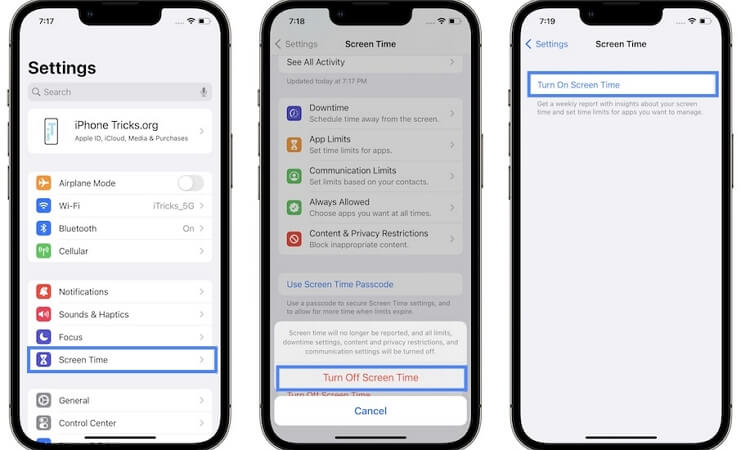
Stap 2.Klik vervolgens op en schakel 'Privacy- en inhoudsbeperkingen' in en ga naar 'Toegestane apps' om schakel "Camera" uit.
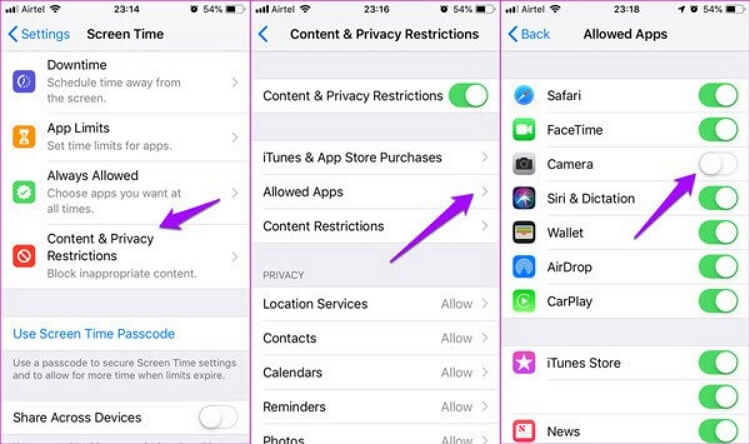
Stap 3.Je kunt nu teruggaan naar het vergrendelingsscherm om te controleren of je camera is uitgeschakeld.
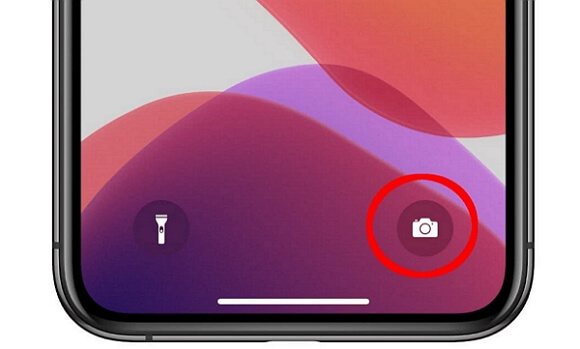
Opmerking:
Als een goede en efficiënte methode wordt de camera uitgeschakeld vanaf het vergrendelingsscherm. De camera wordt echter ook van het startscherm verwijderd en u kunt deze niet langer gebruiken.
02 Hoe de camera verwijderen van het vergrendelingsscherm op de iPhone vanaf iOS 12
Aangezien er geen cameravergrendelingsschermoptie is in iPhone iOS 13, gaan we het iPhone-cameravergrendelingsscherm verwijderen in iOS 12, de procedure is een beetje anders.
Stap 1. Ga naar 'Instellingen > Schermtijd > Inhouds- en privacybeperkingen' en zet de schakelaar aan.
Stap 2.Ga vervolgens terug en tik op Altijd toegestaan om alle beschikbare apps te zien. Kies 'Camera' en tik op het pictogram 'Verwijderen' om het uit te schakelen.
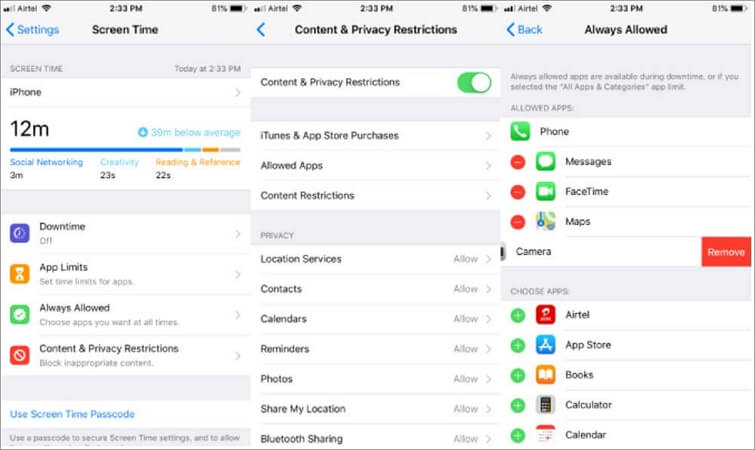
Opmerking:
Nadat je de bovenstaande stappen hebt uitgevoerd, vergrendel je je iPhone en controleer je of de camera zichtbaar is of niet. Als de camera nog steeds op het vergrendelingsscherm staat, herhaalt u de bovenstaande stappen.
03 Hoe de camera verwijderen van het vergrendelingsscherm op de iPhone vanaf iOS 11
Deze methode is geschikt voor gebruikers met iPhones met iOS 11 of lager. Ze kunnen eenvoudig de camera van het vergrendelingsscherm op de iPhone verwijderen nadat ze Beperkingen hebben ingeschakeld in Instellingen.
Stap 1.Ga naar "Instellingen > Algemeen > Beperkingen" en klik op "Beperkingen inschakelen".
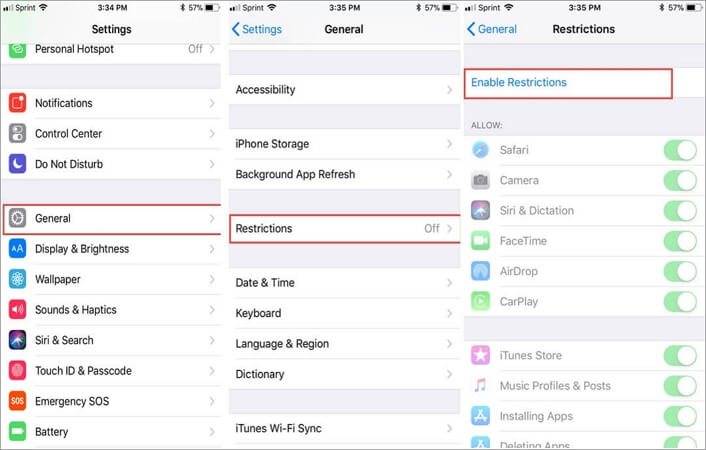
Stap 2.Na het invoeren van een beperkingscode, verwijdert u het vinkje bij "Camera" om de camera te verwijderen.
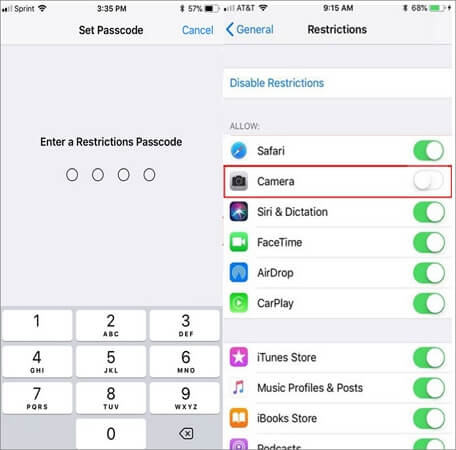
Opmerking:
Nu zie je de camera niet meer op het vergrendelingsscherm of startscherm. Mogelijk moet u een vertrouwde camera-app uit de App Store installeren om snapshots te blijven maken.
Hoe de camera op een vergrendelde iPhone uit te schakelen zonder wachtwoord
Als je het wachtwoord vergeet of het niet hebt, is het onmogelijk om de camera te verwijderen van het iPhone-vergrendelingsscherm of Verwijder zaklamp op vergrendelscherm op iPhone 16. Het wordt dus aanbevolen om iMyFone LockWiper te gebruiken, de professionele vergrendelingsschermverwijderaar zonder wachtwoord. terug een volledig gratis iPhone.
- Verwijder alle soorten iOS-schermvergrendeling, inclusief 4-cijferig of 6-cijferig wachtwoord, Touch ID en Face ID zonder wachtwoord. U krijgt een gratis iPhone waarmee u de camera kunt deactiveren.
- Sla iPhone-schermtijd over en heb vrijheid om de gegevens te controleren.
- Verwijder Apple ID en iCloud zonder wachtwoord .
- MDM omzeilen om te stoppen met vragen voor inloggegevens en gebruik alle functies van de iPhone.
[Video-tutorial] Hoe iPhone-scherm te ontgrendelen
[Stap voor stap] Hoe de camera beginscherm iPhone verwijderen met LockWiper
Stap 1.Installeer en start iMyFone LockWiper, kies de optie "Ontgrendel schermwachtwoord".
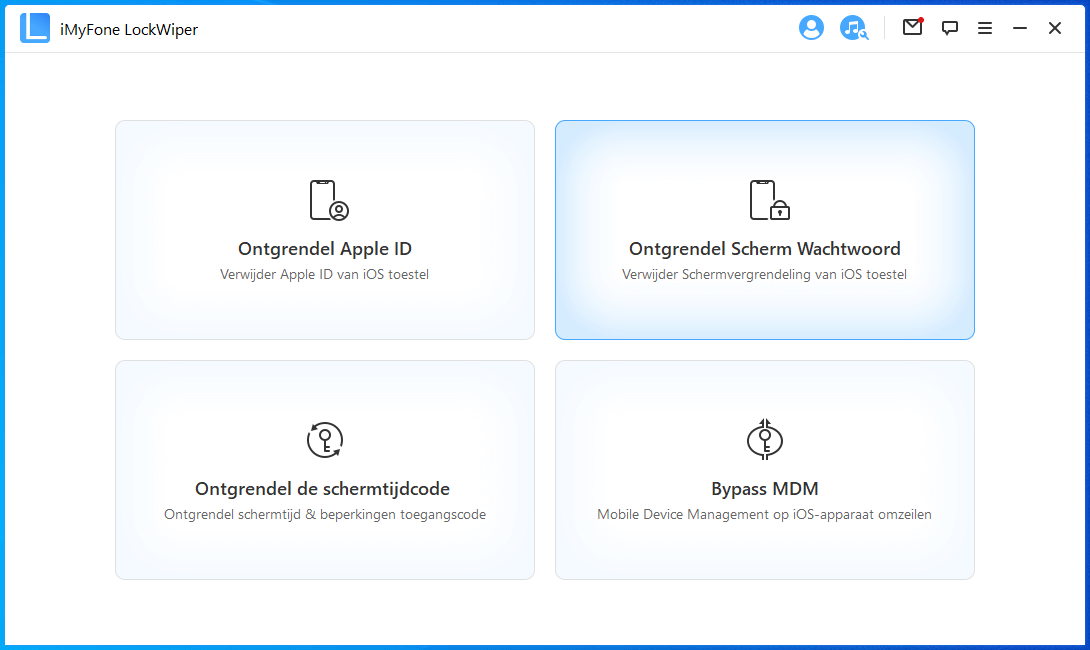
Stap 2.Nadat u op "Start" heeft geklikt, verbindt u uw iPhone met de computer via een USB-kabel en wacht u tot de iPhone firmware heeft gedownload.
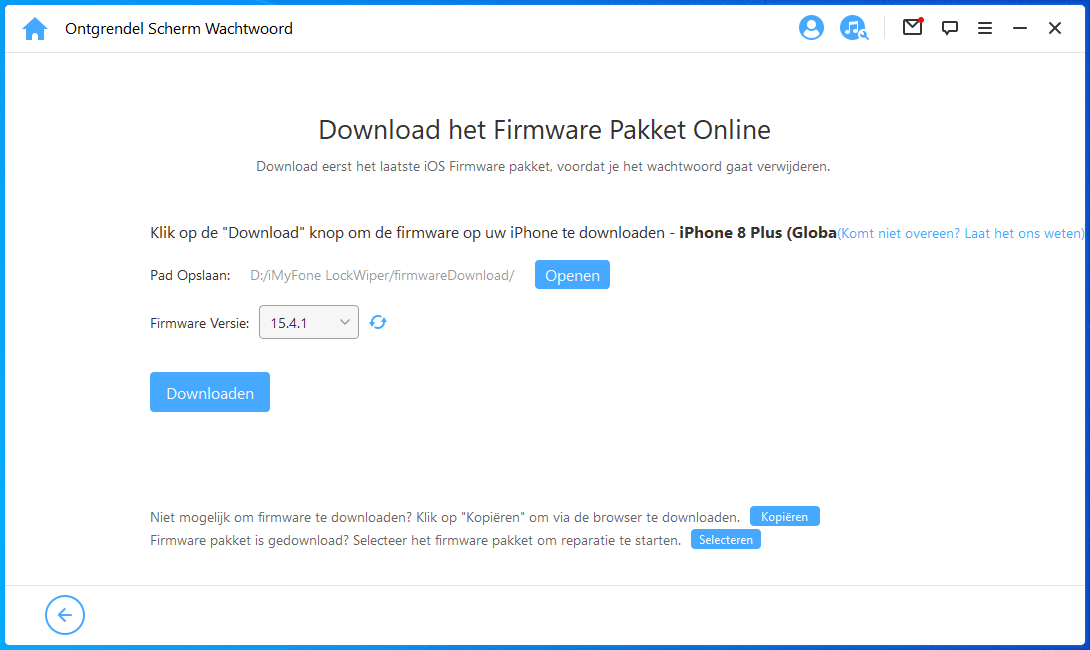
Stap 3.Zodra de firmware-extractie is voltooid, klikt u op "Start ontgrendelen".
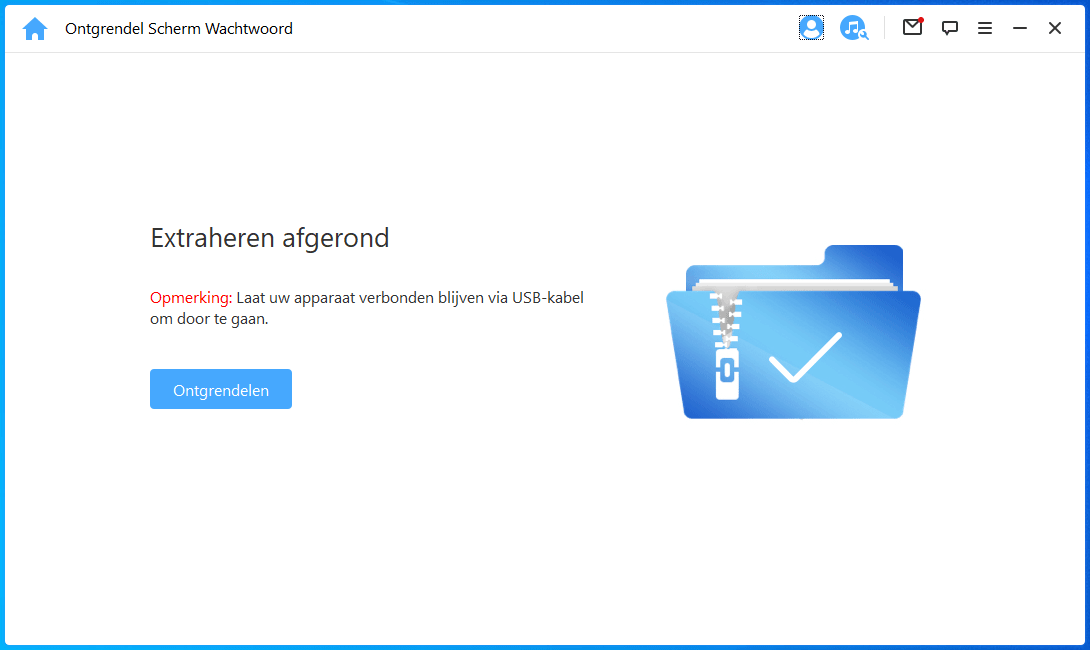
Stap 4.Typ vervolgens "000000" om te bevestigen, en LockWiper begint de schermvergrendeling op uw iPhone te omzeilen.
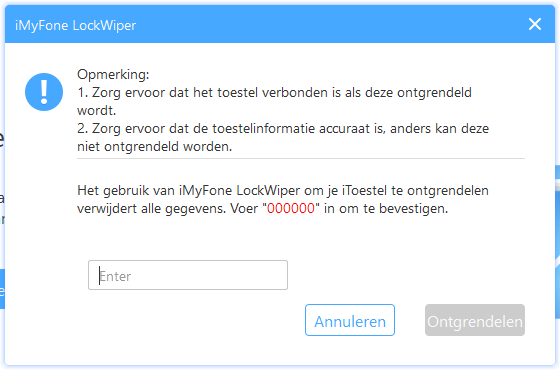
Stap 5. Wacht even, de schermvergrendeling op uw iPhone wordt met succes omzeild. En u kunt de camera van het iPhone-vergrendelingsscherm verwijderen volgens deel 1.
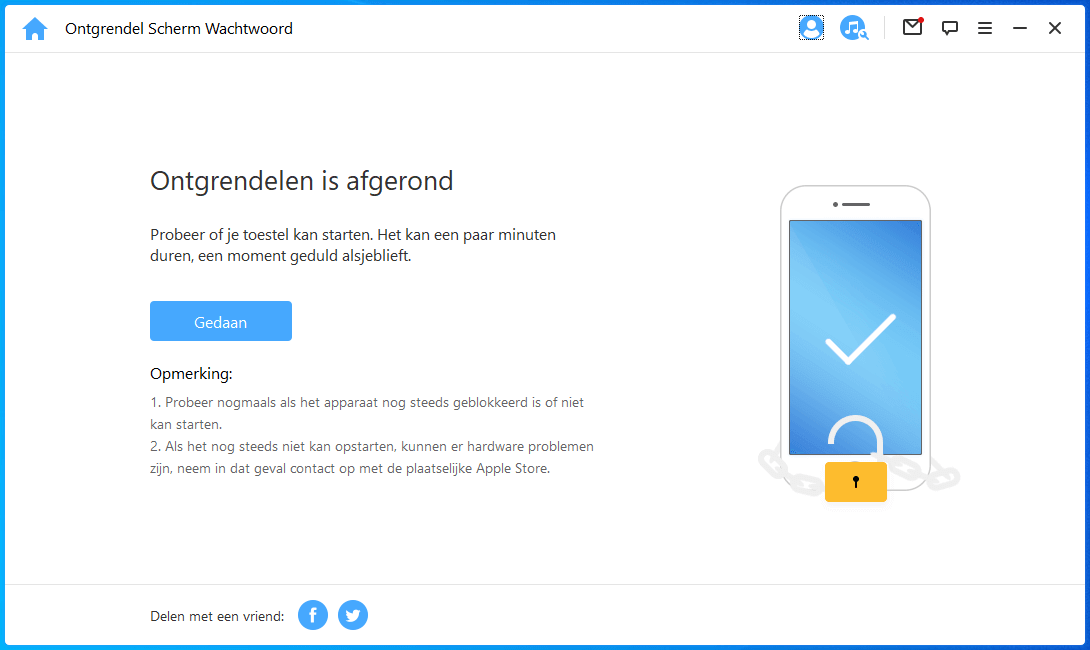
Veelgestelde vragen over het verwijderen van de camera van het iPhone-vergrendelingsscherm
We hebben verschillende veelgestelde gebruikersvragen verzameld en beantwoord met betrekking tot het verwijderen van het iPhone-cameravergrendelingsscherm.
1 Hoe andere functies op het iPhone-vergrendelingsscherm verwijderen?
Met Apple kunnen gebruikers ook andere functies van het iPhone-vergrendelingsscherm uitschakelen of verwijderen. U kunt Siri, Control Center, Wallet, Home Control, Today View en andere vergelijkbare functies van de vergrendelde iPhone wissen. U kunt de stappen volgen:
Stap 1. Ga naar 'Instellingen > Face ID en toegangscode' (Touch ID en Paacode op oudere iPhones) en voer uw toegangscode in om in te voeren.
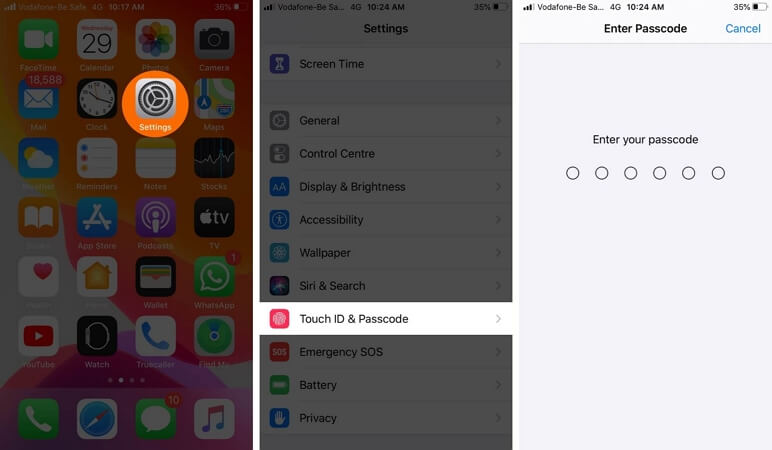
Stap 2. Scroll vervolgens naar beneden en focus op "Toegang toestaan wanneer vergrendeld". kolom. Schakel 'Berichtencentrum', 'Controlecentrum' en 'Siri' uit.
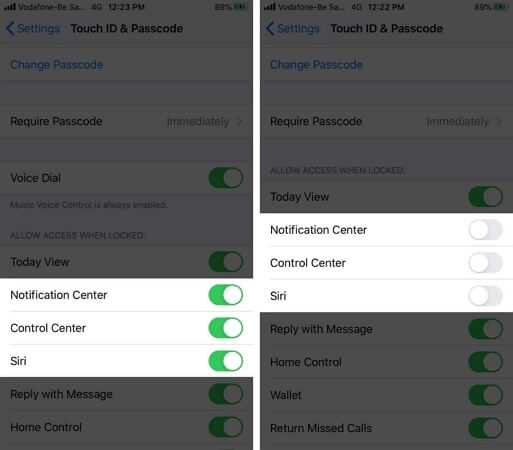
2 Heb ik toegang tot het album vanaf de camera op het vergrendelingsscherm?
Het antwoord is Nee. Zelfs als je toegang hebt verleend tot de camera op de vergrendelde iPhone, heeft niemand toegang tot Foto's zonder de toegangscode of Face ID/Touch ID in te voeren. Deze functie is bedoeld om uw privacy en veiligheid te beschermen.
Conclusie
Het waarborgen van privacy is een belangrijke taak, ongeacht welke versie van iPhone u gebruikt. Hopelijk heb je na het lezen van deze handleiding geen problemen met het sneltoets camera iPhone uitzetten. Volg gewoon de instructies en schakel de vergrendelschermcamera probleemloos uit.
Als je ooit je schermwachtwoord vergeet, gebruik dan iMyFone LockWiper om je schermwachtwoord te herstellen. vergrendeld apparaat. Deze tool is compatibel met alle iPhone-modellen en iOS-versies.